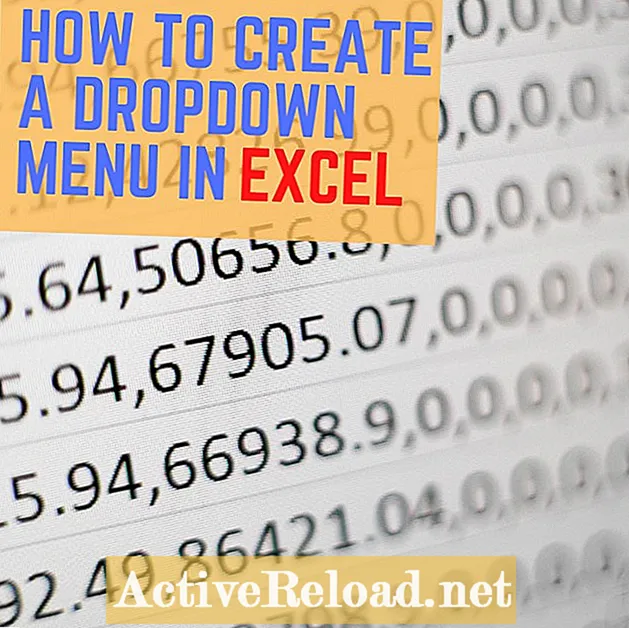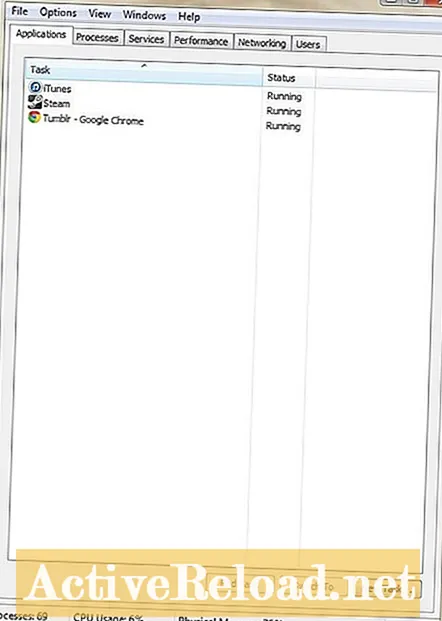Inhalt
Stephanie lebt in Manchester, England. Sie hat ein großes Interesse an persönlichen Finanzen und den Auswirkungen der Politik auf die Wirtschaft.
Methode 1
- Öffnen Sie Ihre Excel-Tabelle und wählen Sie die Zellen aus, in denen die Dropdown-Liste angezeigt werden soll.
- Wählen Sie die Registerkarte 'Daten'.
- Klicken Sie auf die Schaltfläche 'Datenüberprüfung'. Ein Dialogfeld wird angezeigt.
- Wählen Sie auf der Registerkarte "Einstellungen" die Dropdown-Option "Liste". Dadurch wird unten ein Feld mit dem Titel "Quelle" erstellt.
- Notieren Sie im neuen Feld "Quelle" die Optionen, die in Ihrem Dropdown-Menü angezeigt werden sollen, wobei jedes Element durch ein Komma getrennt ist.
- Wenn Sie nicht möchten, dass etwas anderes in diese Felder geschrieben wird, gehen Sie zur Registerkarte "Fehlerwarnung" und stellen Sie sicher, dass das Kontrollkästchen neben den Worten "Fehlerwarnung anzeigen, nachdem ungültige Daten eingegeben wurden" aktiviert ist. Sie können Ihre eigene Fehlermeldung in die Felder auf der rechten Seite des Dialogfelds schreiben, wenn Sie dies wünschen.
- Drücke OK'.
Das Dropdown-Menü sollte jetzt funktionieren. Wenn Sie in eines der zuvor ausgewählten Felder klicken, sollte auf der rechten Seite des Felds ein Pfeil angezeigt werden, mit dem Sie eine Ihrer Optionen auswählen können.
Methode 2
- Gehen Sie zu Blatt 2 (oder einem leeren Blatt) und schreiben Sie eine Liste der Optionen, die Sie in Ihrem Dropdown-Menü sehen möchten.
- Gehen Sie zurück zu der Tabelle, in der sich das Dropdown-Menü befinden soll.
- Wählen Sie die Zellen aus, in denen die Dropdown-Liste angezeigt werden soll.
- Wählen Sie die Registerkarte 'Daten'.
- Klicken Sie auf die Schaltfläche 'Datenüberprüfung'. Ein Dialogfeld wird angezeigt. Wählen Sie auf der Registerkarte "Einstellungen" die Dropdown-Option "Liste". Dadurch wird unten ein Feld mit dem Titel "Quelle" erstellt.
- Auf der rechten Seite des Felds "Quelle" befindet sich eine kleine Schaltfläche mit einem roten Pfeil. Klicken Sie auf diese Schaltfläche.
- Das Dialogfeld wird minimiert. Gehen Sie zu Blatt 2 oder zu der Stelle, an der Sie in Schritt 1 Ihre Optionsliste geschrieben haben. Markieren Sie Ihre Optionsliste und klicken Sie erneut auf die kleine Schaltfläche mit dem roten Pfeil. Das Dialogfeld wird wieder vollständig angezeigt.
- Wenn Sie nicht möchten, dass etwas anderes in diese Felder geschrieben wird, gehen Sie zur Registerkarte "Fehlerwarnung" und stellen Sie sicher, dass das Kontrollkästchen neben den Worten "Fehlerwarnung anzeigen, nachdem ungültige Daten eingegeben wurden" aktiviert ist. Sie können Ihre eigene Fehlermeldung in die Felder auf der rechten Seite des Dialogfelds schreiben, wenn Sie dies wünschen.
- Drücke OK'.
Wie in Methode 1 oben sollten Sie nun in der Lage sein, in eine der in Schritt 3 ausgewählten Zellen zu klicken, und auf der rechten Seite sollte ein Pfeil angezeigt werden. Wenn Sie auf diesen Pfeil klicken, sollte Ihre Liste der Optionen angezeigt werden.
Um Ihre Tabelle aufzuräumen, können Sie mit der rechten Maustaste auf die Registerkarte für Blatt 2 klicken oder wo immer Sie die Liste Ihrer Dropdown-Optionen geschrieben haben, und "Ausblenden" auswählen. Dies macht es für andere schwieriger, die Liste der Optionen zu finden und / oder zu ändern.

Das Erstellen von Dropdown-Menüs spart Zeit, da dieselben Dinge nicht wiederholt eingegeben werden müssen, und verhindert Fehler wie Rechtschreibfehler. Es ist wirklich einfach, den Dreh raus zu bekommen, und Sie können mehrere Dropdown-Menüs auf einem Blatt verwenden.
Hoffentlich war dieser Artikel informativ. Wenn Sie mehr über Excel erfahren möchten, kommentieren Sie bitte unten und lassen Sie mich wissen, was Sie sonst noch sehen möchten.
Dieser Artikel ist genau und nach bestem Wissen des Autors. Der Inhalt dient nur zu Informations- oder Unterhaltungszwecken und ersetzt nicht die persönliche Beratung oder professionelle Beratung in geschäftlichen, finanziellen, rechtlichen oder technischen Angelegenheiten.